画像テキスト変換ツールの使い方
当ツールを使って画像から適切な説明文を作成する手順を丁寧に解説します

画像からプロンプトへの変換ツールへようこそ。このパワフルなツールは、画像から重要な要素を抽出し、高品質なプロンプトを生成します。構図、スタイル、視覚的要素を綿密に分析し、正確で創造的な説明を作成します。特定のアートスタイルを再現したい場合でも、既存の画像から新しい作品を生み出したい場合でも、このツールがワークフローを効率化し、生産性を向上させます。
ステップ1:画像をアップロード
まずは画像のアップロードから始めましょう。ファイルを参照してクリック、指定エリアに直接ドラッグ&ドロップ、またはクリップボードから貼り付けるなど、簡単な操作で画像を追加できます。1枚の画像でも、複数の画像でも同時に処理可能です。
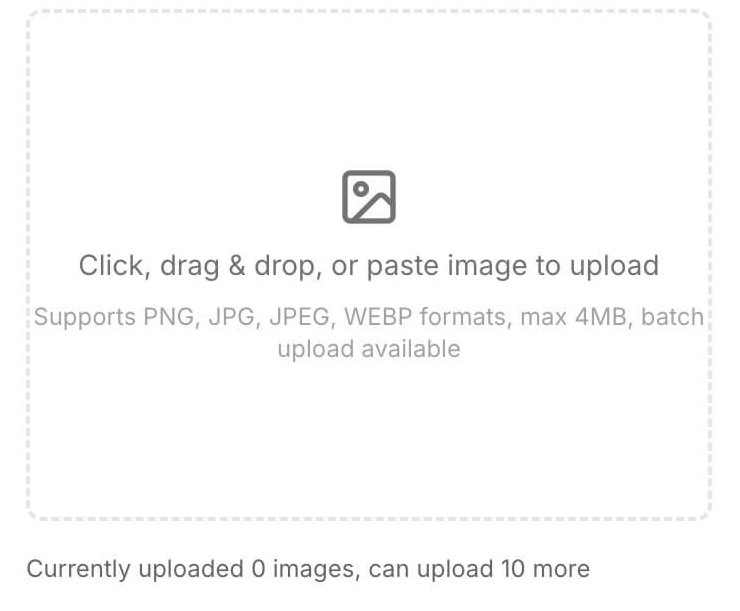
ステップ2:パラメータを設定
画像をアップロードしたら、生成の設定をカスタマイズします。1枚の画像に対して、1つ、3つ、または5つの異なるプロンプトを選択できます。バッチ処理の場合、各画像に固有のプロンプトが生成されます。お好みの言語とモデルを選択して、希望のスタイルを実現しましょう。
注:インターフェースは使用デバイスに自動的に対応します
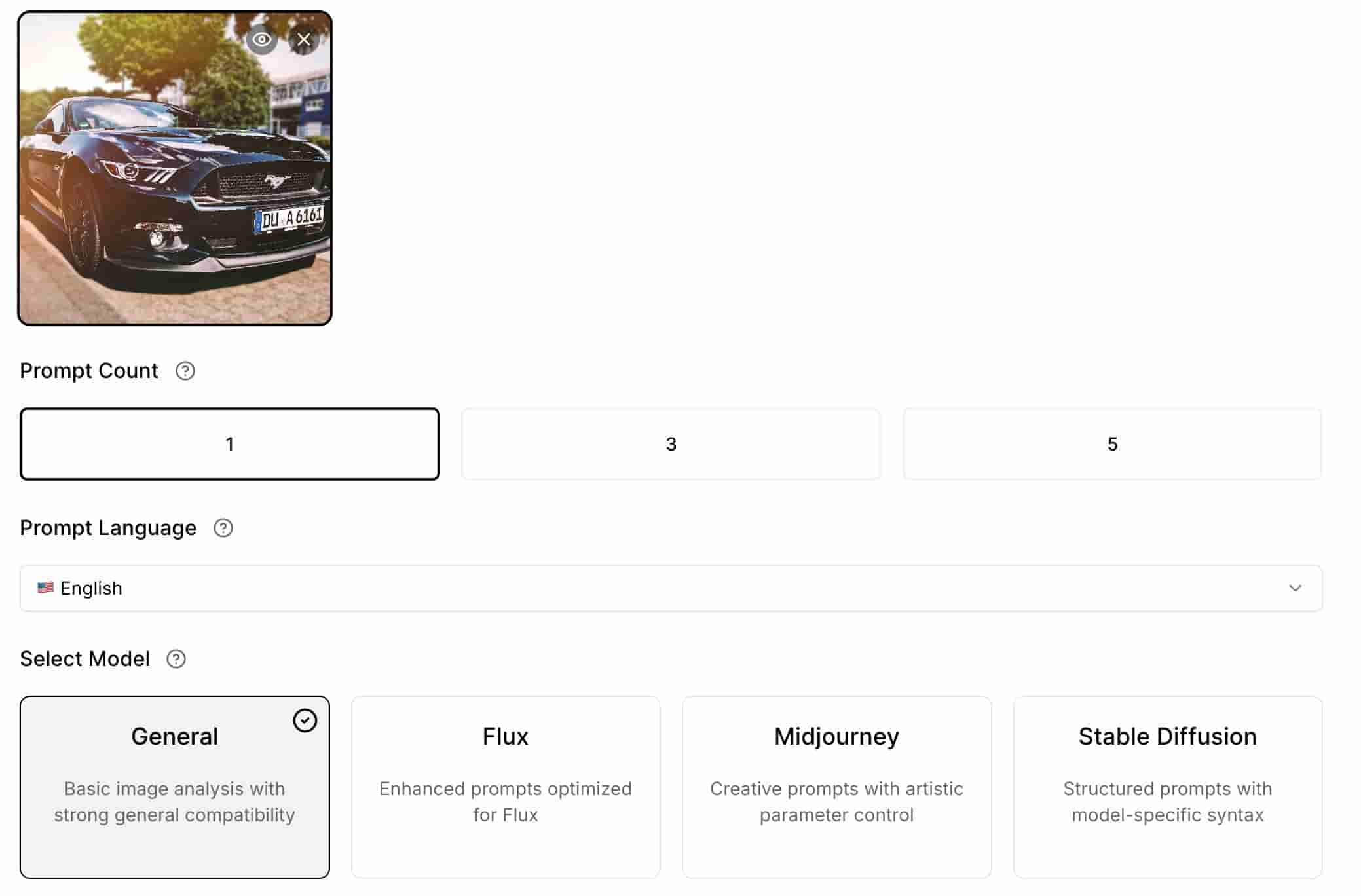
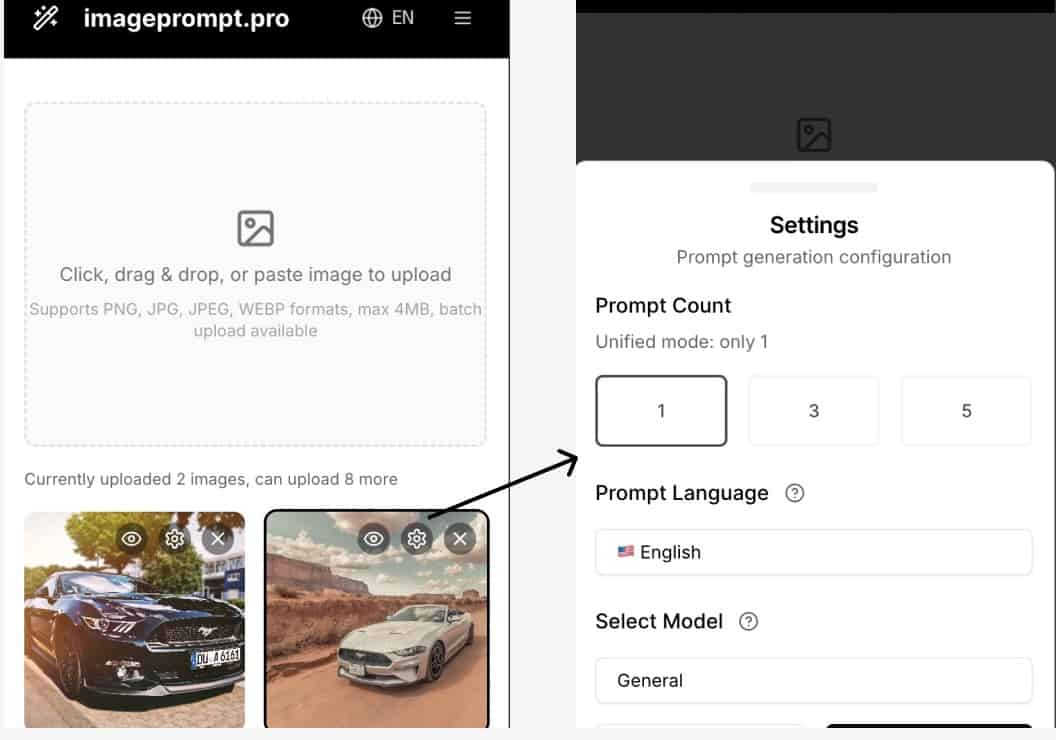
一括設定モード
複数の画像を処理する場合は、一括設定モードを有効にすることで、すべての画像に同じ言語とモデルを適用できます。一貫性を保ちながら、時間を節約できます。
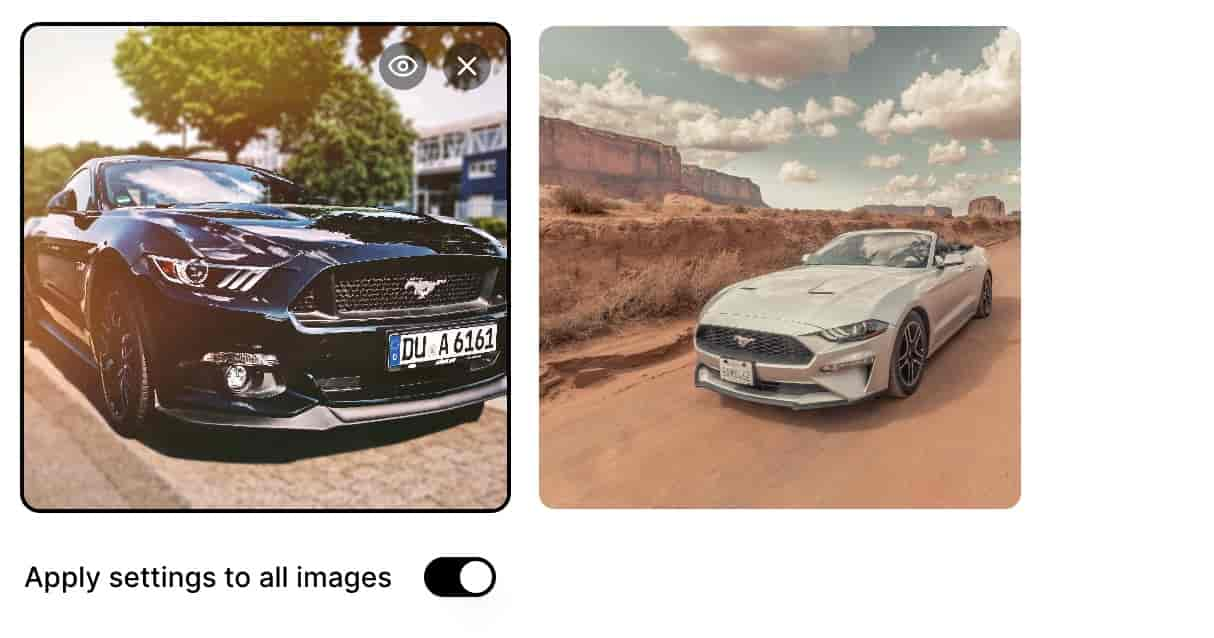
ステップ3:プロンプトを生成
準備はできましたか?「生成」ボタンをクリックするだけで、魔法のような変換が始まります。システムがお好みの設定に基づいて画像を丁寧に分析し、瞬時に主題、アートスタイル、細部にわたる詳細な説明を生成します。
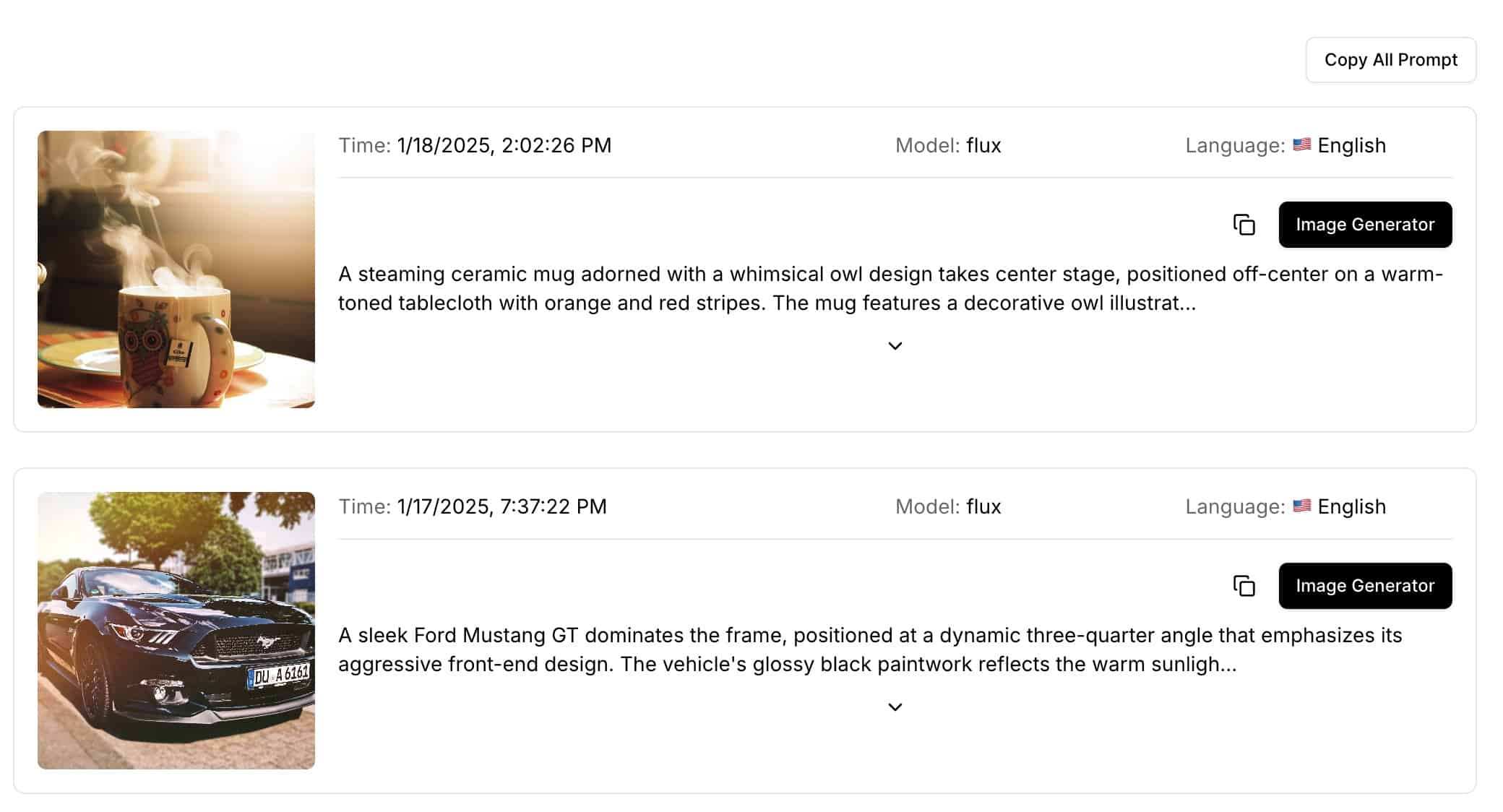
この3つの簡単なステップで、どんな画像も正確で創造的なプロンプトに変換できます。1枚の画像処理でも、バッチ処理でも、このツールはあなたのニーズに完璧に対応します。今すぐ始めて、このツールがクリエイティブプロセスをどのように豊かにするか、体験してみましょう!